-ћетки
-–убрики
- акварели, рисунки, гравюра, скульптура (241)
- *** акварель, рисунок, гравюра, скульптура (44)
- *** акварель, рисунок, гравюра, скульптура /2 (44)
- *** акварель, рисунок, гравюра, скульптура /3 (50)
- *** акварель, рисунок, гравюра, скульптура /4 (50)
- *** акварель, рисунок, гравюра, скульптура /5 (53)
- антиквариат, резьба, фаберже, лалик (104)
- *** антиквариат, резьба, фаберже, лалик (49)
- *** антиквариат, резьба, фаберже, лалик/2 (45)
- архитектура, замки и дворцы, мосты,мечети (451)
- *** архитектура, дворцы, замки, мосты (51)
- *** архитектура, дворцы, замки, мосты/2 (50)
- *** архитектура, дворцы, замки, мосты/3 (50)
- *** архитектура, дворцы, замки, мосты/4 (50)
- *** архитектура, дворцы, замки, мосты/5 (50)
- *** архитектура, дворцы, замки, мосты/6 (203)
- афоризмы, цитаты, юмор (50)
- блюда из овощей (344)
- *** блюда из овощей (49)
- *** блюда из овощей / 2 (51)
- *** блюда из овощей / 3 (244)
- блюда из птицы (238)
- *** блюда из птицы (50)
- *** блюда из птицы / 2 (50)
- *** блюда из птицы / 3 (138)
- блюда из рыбы (153)
- *** блюда из рыбы (50)
- *** блюда из рыбы / 2 (103)
- великие романы (41)
- *** великие романы (40)
- выпечка (1053)
- *** рецепты хорошего теста, лепешки (54)
- *** блины, оладьи, лепешки (90)
- *** лазань€, пицца, хачапури (79)
- *** пироги, пирожки (50)
- *** пироги, пирожки / 2 (50)
- *** пироги, пирожки / 3 (52)
- *** пироги, пирожки / 4 (278)
- *** торты, бисквиты, пирожные (51)
- *** торты, бисквиты, пирожные / 2 (327)
- в€зание крючком и спицами (708)
- в€зание крючок схемы (212)
- в€зание спицами (496)
- дачный участок,плодовые деревь€ и цветы (603)
- *** дачный участок (44)
- *** дачный участок / 2 (49)
- *** дачный участок / 3 (49)
- *** дачный участок / 4 (45)
- *** огородные секреты (51)
- *** огородные секреты / 2 (51)
- *** огородные секреты / 3 (50)
- *** огородные секреты / 4 (54)
- *** цветы на даче (51)
- *** цветы на даче / 2 (52)
- *** цветы на даче / 3 (51)
- *** цветы на даче / 4 (58)
- дети фото, дети в живописи (142)
- диеты, советы как похудеть (257)
- *** диеты (50)
- *** диеты / 2 (206)
- дизайн интерьера,ремонт (136)
- женские образы, жанрова€ живопись (473)
- живопись старых мастеров (439)
- живопись 15-17 вв (77)
- живопись 18-19 вв (163)
- живопись 20-21 вв (211)
- живопись япони€, итай, оре€ (129)
- животные фото и в живописи (419)
- здоровье (1286)
- *** здоровье (50)
- *** здоровье / 2 (47)
- *** здоровье / 3 (45)
- *** здоровье / 4 (50)
- *** здоровье / 5 (50)
- *** здоровье / 6 (50)
- *** здоровье / 7 (991)
- знаменитости, художники, балет (117)
- *** знаменитости, художники, балет (45)
- *** знаменитости, художники, балет/ 2 (50)
- *** знаменитости, художники, балет/ 3 (20)
- знаменитые женщины (99)
- *** знаменитые женщины (36)
- *** знаменитые женщины / 2 (49)
- *** знаменитые женщины / 3 (14)
- иллюстрации, открытки, пин-ап (198)
- *** иллюстрации, открытки, пин-ап (46)
- *** иллюстрации, открытки, пин-ап / 2 (48)
- *** иллюстрации, открытки, пин-ап / 3 (44)
- *** иллюстрации, открытки, пин-ап / 4 (57)
- импрессионисты, 3d панорама (96)
- истори€, русское двор€нство, короли и династии (139)
- картины живопись (384)
- кино (81)
- кошки фото и в живописи (263)
- куклы, игрушки, рамки (36)
- кулинари€ (1482)
- *** консервирование, мамины рецепты (52)
- *** блюда из м€са (50)
- *** блюда из м€са / 2 (51)
- *** блюда из м€са / 3 (48)
- *** блюда из м€са / 4 (48)
- *** блюда из м€са, салаты, закуски, запеканки (461)
- *** десерты (50)
- *** десерты / 2 (50)
- *** компоты, напитки, коктейли, десерты (154)
- *** консервирование / 2 (121)
- *** кулинари€, закуски (53)
- *** салаты (50)
- *** салаты / 2 (52)
- *** соусы, маринады, подливы (61)
- *** супы (50)
- *** супы/ 2 (94)
- любимые актеры (451)
- *** звезды √олливуда (49)
- *** звезды √олливуда / 2 (41)
- *** звезды италь€нского кино (23)
- *** звезды французского кино (47)
- *** легенды √олливуда (47)
- *** легенды √олливуда / 2 (48)
- *** легенды √олливуда / 3 (36)
- *** советские актеры (49)
- *** советские актеры / 2 (66)
- макрофотографии, бабочки, насекомые (94)
- маски, уход за волосами, лицом и телом (590)
- *** маски, уход за волосами, глазами, телом / 2 (92)
- *** маски, уход за волосами, глазами, телом / 3 (81)
- *** маски, уход за волосами, глазами, телом / 4 (81)
- *** маски, уход за волосами, глазами, телом / 5 (81)
- *** маски, уход за лицом, волосами, телом (80)
- *** маски, уход за лицом, волосами, телом / 6 (94)
- ***маски, уход за волосами,глазами, телом/ 7 (81)
- моды, имидж красоты (200)
- монастыри, храмы, соборы (207)
- *** монастыри, храмы, соборы (50)
- *** монастыри, храмы, соборы / 2 (80)
- ћосква в живописи (17)
- натюрморт живопись (266)
- натюрморты с фруктами (84)
- натюрморты с цветами (188)
- натюрморты с цветами (3)
- натюрморты с цветами /2 (8)
- натюрморт фото (83)
- острова (84)
- *** острова (84)
- парки мира (138)
- *** парки јзии (22)
- *** парки јфрики, јвстралии (8)
- *** парки ≈вропы (26)
- *** парки –оссии (8)
- *** парки —еверной јмерики (52)
- *** парки ёжной јмерики (6)
- *** парки японии (16)
- певцы, композиторы, музыка (91)
- *** певцы, композиторы, музыка (48)
- *** певцы, композиторы, музыка / 2 (43)
- пейзажи живопись (396)
- *** пейзажи живопись / 1 (45)
- *** пейзажи живопись / 2 (49)
- *** пейзажи живопись / 3 (48)
- *** пейзажи живопись / 4 (51)
- пейзажи разные живопись (199)
- ѕетербург в живописи (14)
- полезные советы, компьютерна€ помощь (738)
- *** полезные советы / 1 (50)
- *** полезные советы / 2 (50)
- *** полезные советы / 3 (50)
- *** полезные советы / 4 (587)
- портрет (544)
- природа (770)
- *** подводный мир / 2 (28)
- *** природа: вулканы, ледники, кратеры (50)
- *** природа: √оры, пещеры, скалы, каньоны (50)
- *** природа: √оры, пещеры, скалы, каньоны/2 (51)
- *** природа: √оры, пещеры, скалы,озера, каньоны/3 (88)
- *** природа: Ћеса, пол€, деревь€ (50)
- *** природа: леса, пол€, деревь€ / 2 (44)
- *** природа: леса, пол€, деревь€, озера /3 (74)
- *** природа: небо, облака, закаты, рассветы (48)
- *** природа: небо, облака, закаты, рассветы/2 (32)
- *** природа: ѕодводный мир (47)
- *** природа: ѕустыни (29)
- *** природа: –еки, озера, водопады, мор€ (50)
- *** природа: –еки, озера, водопады, мор€/ 3 (75)
- *** природа: –еки, озера, водопады, мор€/2 (50)
- птицы фото и в живописи (158)
- путешестви€ (1045)
- *** великобритани€ - королевска€ жизнь (28)
- *** путешестви€ по јвстралии, јзии (117)
- *** путешестви€ по јзии (48)
- *** путешестви€ по јзии / 2 (47)
- *** путешестви€ по јзии / 3 (50)
- *** путешестви€ по јмерике (50)
- *** путешестви€ по јмерике / 2 (66)
- *** путешестви€ по јфрике (16)
- *** путешестви€ по ≈вропе (48)
- *** путешестви€ по ≈вропе / 2 (50)
- *** путешестви€ по ≈вропе / 3 (50)
- *** путешестви€ по ≈вропе / 4 (50)
- *** путешестви€ по ≈вропе / 5 (50)
- *** путешестви€ по ≈вропе / 6 (187)
- *** путешестви€ по –оссии (50)
- *** путешестви€ по –оссии / 2 (49)
- *** путешестви€ по –оссии / 3 (109)
- разное (684)
- *** разные истории, самое интересное в мире (50)
- *** разные истории, самое интересное в мире/ 2 (50)
- *** разные истории, самое интересное в мире/ 3 (50)
- *** разные истории, самое интересное в мире/ 4 (50)
- *** разные истории, самое интересное в мире/ 5 (52)
- *** разные истории, самое интересное в мире/ 6 (428)
- реклама (432)
- рукоделие,вышивка,поделки из бумаги, батик,декупа (218)
- рукоделие,вышивка, поделки из бумаги (34)
- сад на подоконнике (437)
- *** сад на подоконнике (52)
- *** сад на подоконнике / 2 (50)
- *** сад на подоконнике / 3 (50)
- *** сад на подоконнике / 4 (50)
- *** сад на подоконнике / 5 (235)
- сады мира (159)
- *** сады јвстралии (2)
- *** сады јзии (33)
- *** сады јфрики (4)
- *** сады ≈вропы (48)
- *** сады –оссии (25)
- *** сады —Ўј, анады (19)
- *** сады ‘ранции (8)
- *** сады японии (20)
- ссср (125)
- стихи, поэты,писатели (105)
- *** стихи, поэты, писатели (49)
- *** стихи, поэты, писатели / 2 (56)
- украшени€,драгоценности (128)
- *** украшени€, драгоценности (48)
- *** украшени€, драгоценности / 2 (51)
- *** украшени€, драгоценности / 3 (30)
- фарфор, хрусталь, стекло (113)
- фитнес, йога (390)
- *** фитнес, йога (50)
- *** фитнес, йога / 2 (50)
- *** фитнес, йога / 3 (50)
- *** фитнес, йога / 4 (240)
- фото (463)
- франци€ (369)
- *** ѕариж (29)
- ѕариж (84)
- ѕариж в живописи (134)
- цветы в живописи (409)
- цветы фото (366)
-—сылки
-÷итатник
LK-mel0dia написала: "сталин был справедливым. ¬ы верите сплетн€м справедливо осужденных...
»нтересные окрасы породистых кошек - (0)ошки прекрасны в любом про€влении. —егодн€, с по€влением все новых пород, можно выбрать...
Ѕаклажаны снова хит сезона! - (0)Ѕаклажаны снова хит сезона! ¬от и настала та благодатна€ пора, ког...
9 хитростей поваров-профи, которые нужно знать - (0)ѕочему в ресторанах подают такие вкусные и красивые блюда? ѕотому что повара знают, как ...
акие сыры об€зательно должны быть дома дл€ приготовлени€ пиццы - (0)ѕиццы без сыра просто не бывает. —о всем остальным можно идти по пути наличи€ или исключ...
-ѕоиск по дневнику
-ѕодписка по e-mail
-ƒрузь€
-ѕосто€нные читатели
-—ообщества
¬ложенные рубрики: *** полезные советы / 4(587), *** полезные советы / 3(50), *** полезные советы / 2(50), *** полезные советы / 1(50)
ƒругие рубрики в этом дневнике: цветы фото(366), цветы в живописи(409), франци€(369), фото(463), фитнес, йога(390), фарфор, хрусталь, стекло (113), украшени€,драгоценности(128), стихи, поэты,писатели(105), ссср(125), сады мира(159), сад на подоконнике(437), рукоделие,вышивка,поделки из бумаги, батик,декупа(218), реклама(432), разное(684), путешестви€(1045), птицы фото и в живописи(158), природа(770), портрет(544), ѕетербург в живописи(14), пейзажи живопись(396), певцы, композиторы, музыка(91), парки мира(138), острова(84), натюрморт фото(83), натюрморт живопись(266), ћосква в живописи(17), монастыри, храмы, соборы(207), моды, имидж красоты(200), маски, уход за волосами, лицом и телом(590), макрофотографии, бабочки, насекомые(94), любимые актеры(451), кулинари€(1482), куклы, игрушки, рамки(36), кошки фото и в живописи(263), кино(81), картины живопись(384), истори€, русское двор€нство, короли и династии(139), импрессионисты, 3d панорама(96), иллюстрации, открытки, пин-ап(198), знаменитые женщины(99), знаменитости, художники, балет(117), здоровье(1286), животные фото и в живописи(419), живопись япони€, итай, оре€(129), живопись старых мастеров(439), женские образы, жанрова€ живопись(473), дизайн интерьера,ремонт(136), диеты, советы как похудеть(257), дети фото, дети в живописи(142), дачный участок,плодовые деревь€ и цветы(603), в€зание крючком и спицами(708), выпечка(1053), великие романы(41), блюда из рыбы(153), блюда из птицы(238), блюда из овощей(344), афоризмы, цитаты, юмор(50), архитектура, замки и дворцы, мосты,мечети(451), антиквариат, резьба, фаберже, лалик(104), акварели, рисунки, гравюра, скульптура(241)
8 секретов идеальной стирки |
ƒневник |
Ёто повседневное зан€тие можно сделать более легким и порадовать себ€ отличными результатами, если прин€ть во внимание несколько полезных советов.

1. ѕри стирке цветного бель€ нелишне добавить к моющему средству 2-3 ст. л. поваренной соли. ¬ таком случае краски не полин€ют, а наоборот, станут €рче.
2. “а же соль поможет сделать более м€гкими махровые полотенца, простыни и халаты. ƒостаточно выдержать их в конце полоскани€ 10 минут в подсоленной воде.
3. ¬ воду дл€ стирки из шерст€ного трикотажа добавьте 1 ст. л. питьевой соды, это позволит освежить цвет и устранить запах пота и залежавшейс€ шерсти.
4. ѕри полоскании шерст€ных изделий используйте 1 ч. л. глицерина, который сделает их м€гче.
5. „тобы легче отстирать белые носки, замочите их на два часа в воде с добавкой 1 ст. л. борной кислоты.
6. ѕри кип€чении белого бель€ не забудьте добавить в воду 1 ст. л. нашатырного спирта на каждые 10 л воды.
7. —тира€ тюль, стоит добавить в воду, помимо синьки, полчашки молока – от этого ваши занавески будут выгл€деть более новыми и свежими.
8. ≈сли понадобилось устроить небольшую стирку в поездке, к примеру, в гостинице, очень удобно сделать это в полиэтиленовом пакете. ѕоложите в него свое белье и налейте воды с моющим средством. ƒостаточно хорошенько потр€сти и поразминать его в руках, чтобы всЄ отлично отстиралось!
``````````````````````````````````````````````````````````````````
ћетки: полезные советы компьютерна€ помощь |
ѕочему ноутбук отключаетс€ сам по себе |
ƒневник |
–аботаешь себе с документом, работаешь (проходит час-два) ... и тут ноутбук внезапно отключаетс€, и больша€ часть работы обнул€етс€ (вспоминаю свои эмоции, когда сам впервые с этим столкнулс€ — хотелось просто разбить устройство).
¬ообще, если у ноутбука нет тех. неисправностей, то в подавл€ющем большинстве случаев такое выключение происходит:
- либо из-за перегрева (когда у устройства нет времени предупреждать вас — срабатывает автоматика и оно отключаетс€, чтобы ничего не сгорело). стати, перегрев обычно наблюдаетс€ при запуске игр, видео-редакторов и пр. ресурсоемких приложений;
- либо при отключении питани€, например, из-за севшей аккумул€торной батареи (хот€ в этом случае, обычно, Windows шлет уведомлени€ (другое дело, что часто они просто отключены)).
—обственно, в этой статье остановлюсь более подробно и на этих причинах, и на некоторых других.

Ќа что обратить внимание, если ноутбук внезапно выключилс€
«ар€жена ли аккумул€торна€ батаре€, не изношена ли она...
¬о врем€ внезапного отключени€ ноутбука — он работал от аккумул€тора или от сети? (это достаточно важный вопрос, хоть и банальный). ≈сли устройство выключаетс€ только при работе от аккумул€тора — то первое, с чего следует начать — это с проверки батареи...

ѕолностью зар€жен (проверка уровн€ зар€дки — Windows 10)
¬ообще, чаще всего с батареей случаютс€ следующие проблемы:
- естественный износ: спуст€ пару лет активного использовани€ емкость батареи падает (в среднем) на 10-20% и, разумеетс€, ноутбук без подзар€дки работает все меньше времени;
- пришел в негодность контроллер уровн€ зар€дки батареи (тогда возможны любые казусы: батаре€ не зар€жаетс€ (хот€ села), неправильное отображение уровн€ зар€дки и т.д.);
- пришла в негодность сама батаре€.
¬ообще, оценить уровень состо€ни€ батареи (в большинстве случаев) можно самосто€тельно, в домашних услови€х.
ƒл€ этого, например, можно воспользоватьс€ утилитой AIDA 64 — она может оценить степень изношенности батареи и сравнить текущую емкость с паспортной (см. скриншот ниже, раздел " омпьютер/Ёлектропитание").
ћетки: полезные советы компьютерна€ помощь |
10 домашних средств, которые спасут в самых безнадежных ситуаци€х |
ƒневник |
Ћюба€ хоз€йка знает, что на поддержание чистоты в доме уходит немало сил. Ќужно мыть, чистить, оттирать, убирать.
ѕлюс ко всему - использовать средства бытовой химии, которые не лучшим образом отражаютс€ на состо€нии организма. „тобы избежать аллергических реакций, многие используют домашние средства. ќ некоторых из них и пойдет речь в сегодн€шнем материале.

1. ÷арапины на керамике

÷арапины на керамической посуде.
ѕри контакте с металлическими ложками и вилами на посуде могут по€витьс€ царапины, похожие на следы от простого карандаша. »збавитьс€ от них проще простого, нужно просто приготовить густую пасту из соды и воды и нанести эту смесь на посуду с помощью м€гкой тр€почки. ѕосле такой чистки большинство царапин исчезнет. стати, дл€ обновлени€ посуды можно также использовать средство дл€ полировки фарфора.
2. ћедные кастрюли

„истка медных кастрюль.
ћедные кастрюли идеально подход€т дл€ приготовлени€ пищи, но, как и друга€ посуда, они со временем загр€зн€ютс€. „тобы качественно очистить медную поверхность, посыпьте кастрюли поваренной солью, полейте небольшим количеством уксуса и тщательно потрите губкой.
ћетки: полезные советы компьютерна€ помощь |
ак выбрать хорошие овощи и фрукты |
ƒневник |
Ќи дл€ кого не секрет, что при современном производстве овощей и фруктов зачастую используютс€ химикаты и удобрени€, а идеально красивые €блочки на витрине могут оказатьс€ совершенно гнилыми внутри. “ак как же правильно выбрать овощи и фрукты среди всего многообрази€, чтобы получить от них больше пользы, чем вреда?
ћетки: полезные советы компьютерна€ помощь |
„ерный экран при загрузке Windows 10, 8, 7 на компьютере или ноутбуке |
ƒневник |
„итайте, как исправить проблему чЄрного экрана Windows 10. ¬озможные причины и способы решени€.≈сли вы столкнулись с проблемой черного экрана в Windows 10, 8 или 7, то существует 2 разных сценари€, которые помогут определить причину ошибки и исправить проблему.
¬ первом случае вы можете зайти в свой компьютер, но не получаете никакого изображени€ на экран после логина в систему. ¬о втором случае вы не можете даже войти в компьютер. —тать€ расскажет, как исправить ошибку черного экрана после входа в Windows, загрузки системы. ћы рассмотрим варианты как с использованием курсора мышки, так и без него.

ќтключение внешних устройств
ƒл€ решени€ проблемы отключите все внешние устройства и перезагрузите компьютер. ¬ первую очередь это касаетс€ таких устройств, как второй монитор, проектор или телевизор. ≈сли компьютер или ноутбук отобразит процесс загрузки, значит одно из внешних устройств вызывало проблему. ≈сли ошибка исчезла, то подключайте внешние устройства по одному, пока вы снова не получите черный экран. ѕосле этого удалите последнее устройство, которое вы подключили и снова убедитесь в том, что монитор работает.
Ќе используйте проблемное устройство, пока не получите ответ по текущей проблеме от производител€.
„ерный экран после входа в компьютер с Windows (нет подключенного экрана)
ѕервый сценарий, о котором пойдет речь – это черный экран, который возникает после входа в систему.
ѕринудительный запуск ѕроводника

ѕервое, что необходимо сделать – это нажать Ctrl + Alt + Del, это должно вызвать ƒиспетчер задач. ≈сли это произойдет – великолепно!Ќажмите ‘айл – «апустить новую задачу.¬ведите explorer.exe и нажмите ¬вод.
¬озможно это решит проблему.
ћетки: полезные советы компьютерна€ помощь |
8 способов отчистить утюг от накипи и нагара без нанесени€ вреда покрытию |
ƒневник |
”тюг — бытова€ техника, котора€ используетс€ довольно часто. »менно поэтому загр€знений не избежать. Ќекачественна€ вода приводит к образованию следов накипи, а глажка в неподход€щем режиме может привести к по€влению нагара в виде пригоревших кусочков ткани. Ѕолее редкими, но тоже возможными проблемами с использованием утюга могут стать плесень в резервуаре или по€вление ржавчины на подошве. “акие €влени€ не только некрасивы, но и могут испортить одежду, на которой остаютс€ подпалины и ржавые п€тна. ”странить все эти непри€тные про€влени€ помогут простые и доступные народные методы, которые уже давно проверены на практике.

1. ’оз€йственное мыло

— помощью хоз€йственного мыла можно устранить загр€знени€ большинства утюгов.
’оз€йственным мылом можно без особых сложностей почистить низ с тефлоновой подошвой. ¬ыполн€етс€ лайфхак при нагретом утюге, который выставлен на минимальную температуру. ѕокрытие нужно натирать хоз€йственным мылом, которое будет плавитьс€ и постепенно убирать нагар. ѕосле того как все устойчивые загр€знени€ разм€гчатс€, следует протереть подошву утюга тканью и прочистить отверсти€ дл€ пара с помощью зубочисток или ватных палочек.
2. ”ксус

ѕростое средство, которым можно воспользоватьс€ в домашних услови€х.
Ѕыстро избавитьс€ от лишних образований на подошве утюга может помочь уксус. ќн отлично справл€етс€ с нагаром и накипью, но работать с ним нужно осторожно. ƒл€ начала необходимо размешать уксус в воде с пропорци€ми 1 к 1. ѕосле этого намочить ткань в этом растворе и протереть ею подошву холодного утюга. Ёто средство подходит исключительно дл€ моделей утюгов с керамическим или тефлоновым покрытием. ƒл€ того чтобы почистить отверсти€ утюга, можно использовать ватную палочку.
ћетки: полезные советы компьютерна€ помощь |
ѕочему нет звука в браузере? –ешение проблемы на примере Chrome |
ƒневник |
¬ообще, проблема не така€ уж и редка€... ƒл€ начала порекомендую всем, кто столкнетс€ с отсутствием звука в браузере — проверить, есть ли он вообще: в других браузерах, играх и программах и т.д. (как сделал автор вопроса). Ќередко, когда проблема глобальна и звука нет ни в одном из приложений.
“еперь, собственно, ближе к сути конкретного вопроса...

¬ чем может быть причина отсутстви€ звука в браузере
—овет 1. ѕроверьте настройки громкости
Ќачну с банального...
¬ Windows есть специальный микшер громкости, позвол€ющий регулировать звук в каждом приложении в отдельности. “аким образом, вы можете, например, прибавить звук на максимум в одном браузере (в котором прослушиваете музыку), и убавить в другом — в котором параллельно просматриваете сайты, увешанные "аудио" рекламой. ”добно?!
„тобы открыть этот "микшер", щелкните правой кнопкой мышки по значку звука в трее и в контекстном меню увидите ссылку на него.

ќткрыть микшер громкости
ƒалее дл€ каждого запущенного браузера вы сможете отрегулировать звук.

ћетки: полезные советы компьютерна€ помощь |
10 лайфхаков, как сохранить овощи и фрукты свежими как можно дольше |
ƒневник |
ћамы во всЄм мире единогласно правы: овощи кушать надо. ќсобенно, в хмурое межсезонье и холодную зиму. јвитаминоз – это вам не ќ–¬», больничный к нему не полагаетс€. ∆аль только, что с окончанием сент€бр€ цены на овощи и фрукты начинают расти, как на дрожжах.
» в наших же интересах сохранить купленный источник витаминов свежим, как можно дольше. ј не тратить деньги впустую помогут вот эти 10 изобретательных лайфхаков.

’раните все овощи и фрукты вместе в нижем отделении холодильника? “ак дело не пойдЄт. ƒалеко не все источники витаминов хорошо уживаютс€ между собой. ј некоторые их них и вовсе слишком привередливы. ѕоэтому, если свежий салат не входит в ваше меню на сегодн€, попробуйте вот эти маленькие хитрости. ќни помогут сохранить овощи и фрукты свежими гораздо дольше.
1.ѕоложите бумажную салфетку в пакет с салатом

ѕроста€ салфетка продлит жизнь салату.
∆елательно, что бы пакет был с застЄжкой зип-локом. —алфетка будет абсорбировать влагу, которую выдел€ют листь€, что и сохранит салат свежим надолго.
2.Ќе раздел€йте бананы

Ќе любите коричневые бананы? “огда не раздел€йте их.
≈сли только не собираетесь скушать всю св€зку здесь и сейчас. Ќаоборот, обмотайте черенок кусочком фольги или пластика. “ем самым вы спасете их от перезревани€.
ћетки: полезные советы компьютерна€ помощь |
«ависает ноутбук: что делать? ƒиагностика и устранение причин зависани€ |
ƒневник |
Ёта заметка будет дл€ тех, кто хочет самосто€тельно найти и устранить причину зависани€ ноутбука. —разу отмечу, не всегда это легко и быстро: в целом, причин много, и не все из них €вные...
≈ще один момент, на который хотелось бы обратить внимание: зависани€ могут быть вызваны как программными ошибками (что обычно можно устранить бесплатно), так и ввиду неисправности железок, на что могут потребоватьс€ доп. расходы (например, если начал "сыпатьс€" жесткий диск — тут поможет только его замена на новый...).
» так, теперь непосредственно по теме...

„то делать, если зависает ноутбук
¬ процессе работы Windows
Ёту статью (на мой скромный взгл€д) логично разделить на две части (по времени зависани€):
- первый тип: если зависани€ происход€т уже после загрузки Windows, во врем€ ее работы (например, во врем€ игр, копировани€ файлов и пр.);
- второй тип: на этапе загрузки Windows, т.е. вы даже не можете добратьс€ до рабочего стола, чтобы запустить что-то из ѕќ...
Ўј√ 1: что показывает диспетчер задач
» так, если зависание не "мертвое" (когда кроме кнопки Reset уже ничего не работает) — попробуйте запустить диспетчер задач (сочетание кнопок: Ctrl+Alt+Del) и посмотреть, нет ли в нем не отвечающих приложений.
≈сли есть такие приложени€, как на моем скриншоте ниже (блокнот не отвечает) — просто нажмите по нему правой кнопкой мышки и в по€вившемс€ меню выберите "—н€ть задачу".

Ctrl+Alt+Del — вызов диспетчера задач
стати, закрыть также рекомендуетс€ те приложени€, от которых идет не обосновано высока€ нагрузка на ÷ѕ и жесткий диск (под 90%+).
ќтмечу, что очень часто высокую нагрузку создают: торренты, редакторы видео, игры, браузеры (при открытии дес€тка-другого вкладок). ѕосле перезапуска приложений, часто нагрузка от них падает и компьютер перестает зависать и тормозить.
Ўј√ 2: диагностика состо€ни€ диска
ƒалее рекомендую с помощью спец. утилит проверить состо€ние диска (HDD/SSD) и посмотреть показани€ SMART* (очень часто "мертвые" зависани€ случаютс€, когда диск начинает сыпатьс€). —делать это можно с помощью утилит: Hard Disk Sentinel, HDDlife, —rystalDiskInfo и пр.
SMART — спец. технологи€ само-диагностики диска (призвана предотвратить внезапный выход из стро€ диска, и воврем€ известить о наличие проблем пользовател€).
¬ообще, в этом плане мне больше всего нравитс€ утилита HDDLife (она автоматически анализирует все показани€ SMART и делает на основе них вывод по состо€нию "здоровь€" диска и дает примерный прогноз по тому, сколько он прослужит). —м. скриншот ниже.
ћетки: полезные советы компьютерна€ помощь |
нопка Win на клавиатуре: полезные сочетани€ клавиш с ней |
ƒневник |
нопка Win (или как ее еще называют Windows) находитс€ в нижней части клавиатуры (обычно их две, слева и справа).
„аще всего, на ней изображен логотип "Windows", иногда просто "звездочка" или "снежинка".
“ак сложилось, что у многих пользователей совершенно разное отношение к ней:
- некоторые ненавид€т Win, т.к., случайно задев ее – все окна сворачиваютс€ и открываетс€ ѕ”— (представьте, каково это – если свернулась игра в самом разгаре);
- другие – не замечают ее и почти никогда не используют;
- третьи же – активно нажимают, значительно ускор€€ свою работу.
—обственно, в этой небольшой справочной статье хотел привести наиболее частые комбинации, которые помогут вам сделать свою работу комфортнее и быстрее. “акже приведу один из простых способов отключени€ Win (если она вам мешает).

ѕолезные сочетани€ с клавишей Win
Win
ѕри однократном нажатии на клавишу открываетс€ меню ѕ”— . ¬ Windows 8 – меню Metro. ≈сли ее нажать, наход€сь в игре, например, то она будет свернута, и вы увидите рабочий стол с открытым ѕ”— 'ом.
≈сли вы случайно задеваете эту клавишу в играх и тер€ете "фокус" – то чуть ниже в статье покажу как ее отключить, и не мучатс€ более с этим...

ѕ”— был открыт...
Win+R
ќчень часто-используема€ комбинаци€ клавиш, котора€ позвол€ет вызвать окно "¬ыполнить" (работает во всех верси€х Windows).
ћетки: полезные советы компьютерна€ помощь |
ќбработка куриного м€са после покупки |
ƒневник |
уриное м€со — хороший источник белка с минимальным количеством жира. уриное м€со диетическое, так что его можно употребл€ть дет€м и люд€м, у которых есть проблемы с ∆ “. роме того, любител€м пр€ного сочного м€са с хруст€щей корочкой курица тоже по душе. ”вы, на полках супермаркетов домашнего м€са не найти. ¬сюду разложено €кобы свежее м€со, обработанное не известными нам веществами.
 © Depositphotos
© Depositphotos
ќЅ–јЅќ“јЌЌќ≈ ћя—ќ
онечно, лучше искать фермерское м€со на рынке, но где гаранти€, что фермер не схитрил, как и работники птицефабрики? урицу обрабатывают консервантами и прочей химией дл€ того, чтобы она быстрее росла, весила больше и была здорова. Ќекоторым курам дают химические вещества вместе с кормом, так что при любых обсто€тельствах покупную курицу лучше обеззараживать, чтобы обезопасить себ€ и свою семью. ƒл€ этого есть несколько способов.

© Depositphotos
—олена€ вода
—оль обладает антибактериальными свойствами. онечно, ни один из способов не сможет избавить м€со от химии полностью, но большую часть удастс€ выт€нуть с помощью раствора соленой воды. ƒл€ этого надо растворить в 1 л чистой воды 1 ч. л. лимонной кислоты и 3 ст. л. соли. ¬ этот раствор положи куриное м€со. ¬ажно окунуть курицу полностью. ћожно разрезать тушку на куски дл€ удобства.
“акой раствор не только выт€нет лишнюю гадость из м€са, но и сделает курицу сочной и нежной, каким бы способом ты ее ни приготовила. стати, придетс€ огорчить любителей рум€ной корочки — кожу с курицы лучше снимать. »менно в этом месте скапливаютс€ все токсичные вещества. ћо€ бабушка говорила, что даже жадные люди, которые на всЄм эконом€т, куриную кожу не ед€т.
 © Depositphotos
© Depositphotos
ћетки: полезные советы компьютерна€ помощь |
ак восстановить не сохраненный документ Word (или Excel) |
ƒневник |
Ќу, во-первых, дождатьс€ по€влени€ электричества, без этого никак.
¬ообще, ситуаци€ в вопросе не така€ уж и редка€ дл€ тех, кто достаточно часто работает с документами Word или Excel. ѕомимо отключени€ электричества, могла быть и ошибка по невнимательности: просто, когда человек закрывает документ, Word переспрашивает "—охранить файл, или нет" – многие по инерции нажимают не сохран€ть (и через несколько секунд/минут хватаютс€ за голову...).
“акже не редко, когда пользователь просто удал€ет папку с документами, забыв скопировать из нее какой-то один-два документа...
ћежду тем, в р€де случаев удаетс€ почти "безболезненно" восстановить такие документы Word. ќ том, как это сделать – расскажу в этой статье...

Ќесколько способов, чтобы восстановить документы
¬ариант #1: воспользуйтесь авто-восстановлением
Word не был бы таким попул€рным редактором текстов, если бы в нем не было хот€ бы элементарного механизма защиты от отключени€ электричества, критических ошибок (после которых программа просто закрываетс€ без вопроса о сохранении документа).
¬ообще, если у вас выключилс€ внезапно ѕ (то бишь аварийно завершил работу) – Word "знает" об этом, и при следующем запуске программы – предложит восстановить копию документа.
¬ажно!
ќбратите внимание, что такое авто-восстановление доступно только после аварийного завершени€ работы ѕ и показываетс€ окно только при первом запуске программы. ≈сли вы откроете-закроете Word, а затем снова его откроете: никакого окна с авто-восстановлением уже не увидите.
“ак, что, когда дадут электричество, просто откройте Word и сохраните свой документ. ¬ большинстве случаев больше и ничего не нужно делать...

ѕример - Word восстановил следующие документы
ћетки: полезные советы компьютерна€ помощь |
акие службы Windows 10 можно отключить, чтобы ее ускорить |
ƒневник |
Ќи дл€ кого не секрет, что в Windows встроены сотни разнообразных служб, отвечающих за работу различных устройств и функций (например, диспетчер печати, факс, обновление ќ— и т.д.).
ѕричем, большинство из них работает и "отнимает" вашу производительность даже в том случае, если у вас нет того же принтера или факса. —огласитесь, это не совсем правильно?!
Ёто € веду к тому, что оптимальный список служб будет дл€ каждого пользовател€ свой (универсальных вариантов нет). » отключив дес€ток-другой неиспользуемых служб — можно несколько ускорить работу системы (что очень существенно дл€ слабых машин). Ќи одна оптимизаци€ системы не обходитс€ без "тонкой" настройки работы служб...
—обственно, в этой статье рассмотрю, как это делаетс€, а также р€д схожих вопросов.
» так, начнем...

ќтключение "ненужных" служб
ак открыть список служб
—пособ є1
- Ќажать сочетание кнопок Win+R, дл€ вызова окна "¬ыполнить";
- ¬вести команду services.msc и нажать Enter. —м. пример ниже (способ универсальный и работает в Windows 7/8/10).

services.msc - открываем список служб в Windows
—пособ є2
- ќткрыть панель управлени€ ќ— по адресу: —истема и безопасность\јдминистрирование
- ƒалее открыть ссылку "—лужбы", см. скрин ниже.
ћетки: полезные советы компьютерна€ помощь |
ѕолезные хитрости при работе в Word |
ƒневник |
ћногим из нас приходитс€ каждый день работать с документами Microsoft Word. —туденты делают в нем свои курсовые и дипломные работы, пишут рефераты и доклады, а кто-то не представл€ет без ворда своей работы. Ёто одна из важнейших программ в наших компьютерах и ноутбуках. Ќо часто нам не хватает элементарных навыков по работе с вордом. ј ведь если бы мы знали о всех ниже представленных секретах, работа шла бы еще быстрее и проще. Ёто действительно полезные советы, о которых должен знать каждый современный пользователь компьютера.
ак начать печатать в любом месте листа, не нажима€ при этом многократно Enter или пробел?
Ќеобходимо навести курсор на место начало печати и сделать пару быстрых нажатий: Word расставит строки, табул€цию и отметки дл€ того места, которые было указано. ј увидеть это нагл€дно можно при включенном значке скрытых знаков форматировани€.
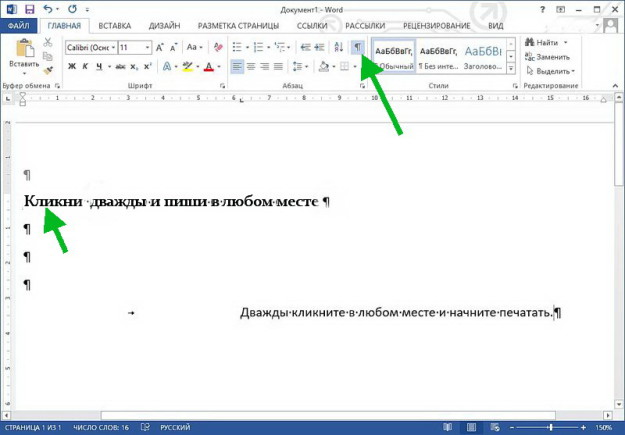
Ћюбой текст можно перевести сразу же в ворде, не копиру€ его в интернет браузер.
ѕр€мо в своем документе вы можете произвести быстрый перевод любого текста. Ѕаза включает в себ€ более 40 €зыков и три варианта перевода. Ќачать работу можно кликнув по вкладке «–ецензирование» и «язык».
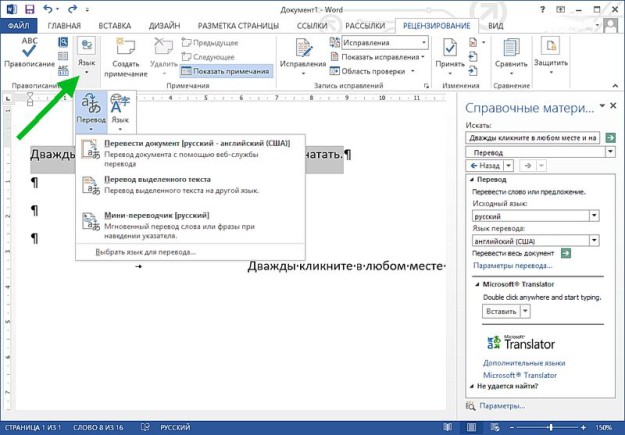
ѕолезна€ функци€ кернинга
„тобы максимально управл€ть шрифтом, интервалами между буквами, размером текста — используйте кернинг. — помощью этой фишки можно мен€ть интервалы и между словами, и между буквами так, как вам необходимо. „тобы воспользоватьс€ кернингом нажмите комбинацию «Ctrl + D» и перейдите во вкладку ƒополнительно.
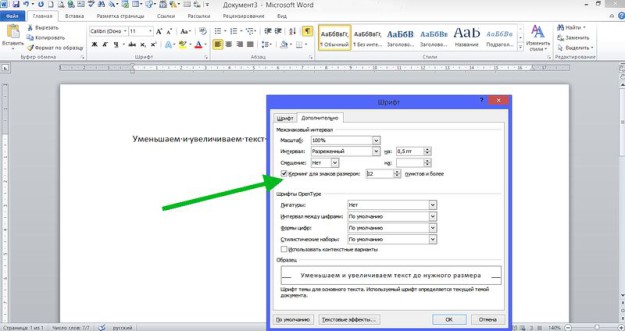
ћетки: полезные советы компьютерна€ помощь |
ѕолезные свойства ладана |
ƒневник |
Ћадан €вл€етс€ древнейшем благовонием, множество упоминаний о котором можно найти в —в€щенном ѕисании: « », открыв сокровища свои, принесли ≈му дары: золото, ладан и смирну» (ћатф.2:11).
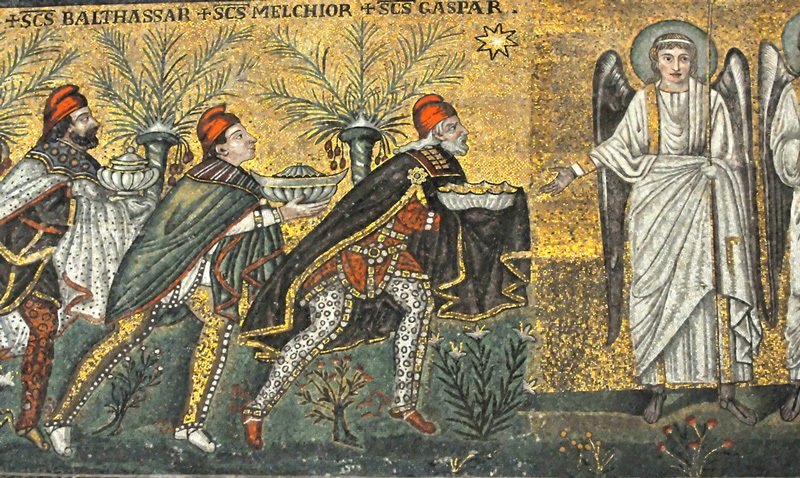 © DepositPhotos
© DepositPhotos
ѕодлинным ладаном €вл€етс€ смола редкого дерева босвелли€ (Boswellia), которое растет в пустын€х јравийского полуострова, в ¬осточной јфрике и »ндии. »з коры дерева получают молочно-белый сок, которому в течение нескольких дней дают затвердеть, а затем капельки этой смолы соскабливают.
 © DepositPhotos
© DepositPhotos
ѕо словам паломников, лучший ладан изготавливают в православном монастыре ¬атопед на —в€той √оре јфон. ƒл€ приготовлени€ смеси монахи измельчают смолу, добавл€ют к ней ароматические масла, воду и полученное «тесто» раскатывают на продолговатые «колбаски». ѕотом «колбаски» нарезают на мелкие кусочки и сушат.
 © DepositPhotos
© DepositPhotos
ћетки: полезные советы компьютерна€ помощь |
ак убрать царапину на экране гаджета |
ƒневник |
ћы пользуемс€ огромным количеством гаджетов с чувствительными экранами, среди них планшеты, смартфоны, мониторы, телевизоры и так далее. ƒаже незначительное механическое воздействие на прибор может привести к по€влению царапин. ƒл€ избавлени€ от них люди придумали много эффективных способов, расскажем о наиболее попул€рных.

ѕаста дл€ зубов
Ќачните с посещени€ собственной ванной комнаты. ¬озьмите пасту дл€ зубов и ватный диск (или кусочек ваты). –астирайте пасту круговыми жестами по поврежденной области. «атем слегка увлажненной тканью избавьтесь от остатков.
ѕищева€ сода
—ода в двух част€х смешиваетс€ с одной частью простой воды в любой миске. ѕеремешива€, нужно получить пасту погуще. ≈е затем нанос€т на м€гкую ткань. “еперь этим материалом можно оп€ть же по кругу обработать поврежденную поверхность. ќстатки данной смеси можно удалить немного увлажненной тр€почкой.
—редство дл€ автомобилей
—тоит присмотретьс€ к средствам от царапин на автомобил€х вроде:
- Swirl Remover;
- 3M Scratch;
- Turtle Wax.
ќни решают проблему следов едва ли не в момент! –аботать в этом случае также нужно по кругу.
ƒетска€ присыпка
»з присыпки дл€ детей можно сделать пасту вроде той, что мы уже делали из соды.
—танок дл€ шлифовани€ или обыкновенна€ наждачка
ѕолагаете, что это решение по определению безумно? ј ведь технологи€ реально срабатывает: ведь примен€ема€ бумага – просто мельчайша€. ѕотренируйтесь дл€ начала на других похожих поверхност€х.
ћасло растительное
–ешение это – хоть и временное, но действенное, особенно если царапины достаточно малы. апельку масла надо втереть в экран. ќна вернет поверхности прежний блеск.
ћетки: полезные советы компьютерна€ помощь |
√ид по кофе |
ƒневник |
офе – это не только тонизирующий напиток с при€тным ароматом. рохотна€ чашечка кофе вмещает в себ€ и радость первого свидани€, и умиротворение воскресного утра, и удовольствие от сделанной работы.


ћетки: полезные советы компьютерна€ помощь |
5 способов как почистить клавиатуру компьютера и ноутбука |
ƒневник |
ак ни странно, но именно клавиатура €вл€етс€ самой у€звимой частью компьютерного устройства. ¬едь весь удар от неправильного и неаккуратного обращени€ с компьютером она принимает на себ€.
’от€, забита€ крошками и пылью, клавиатура не всегда символизирует о нер€шливости и небрежности своего хоз€ина. Ёто скорее обычное €вление, неизбежное практически дл€ всех пользователей.
ј все потому, что ѕ , ноутбуки и разные гаджеты настолько прочно вошли в нашу жизнь, что порой мы и поесть-то толком не успеваем, и кофе выпить, чтобы не пропустить что-нибудь интересное, происход€щее в интернет и игровом мире.

ѕроизведенна€ воврем€ профилактическа€ чистка компьютерной клавиатуры способна надолго продлить срок ее службы
¬от и берет проголодавшийс€ пользователь с собой за компьютер чашку сладкого (или кому как) кофе, да еще и парочку бутербродов в придачу, чтобы не дай Ѕог совсем не помереть с голоду от напр€женной работы (учебы, игры).
≈стественно рано или поздно, состо€ние клавиатуры приходит в такой плачевный вид, что работать на ней становитс€ практически невозможно. Ќаступило то самое врем€, когда така€ важна€ составл€юща€ компьютера нуждаетс€ в прин€тии незамедлительных мер по приведению ее в нормальный божеский вид.
’от€ лучше все-таки до состо€ни€ крайней запущенности не доходить, а вз€ть себе за правило систематически и регул€рно производить чистку клавиатуры. ќ том, как правильно это делать и пойдет речь в данной статье.
¬ыполн€ем чистку клавиатуру компьютера
»так, существует несколько способов очистки клавиатуры компьютера либо ноутбука. –ассмотрим основные п€ть из них, которое без труда можно произвести собственноручно.

—уществует несколько способов чистки клавиатуры компьютера
Ќо прежде, чем приступить к работе, необходимо кое-что четко усвоить – перед чисткой клавиатуру нужно об€зательно отключить от компьютерного устройства, таким образом произвед€ ее обесточивание.
ѕримечание: перед тем, как почистить клавиатуру ноутбука, его необходимо об€зательно выключить и, если есть така€ возможность, извлечь аккумул€торную батарею.
ћетки: полезные советы компьютерна€ помощь |
ѕолезные хитрости при работе в Word |
ƒневник |
ћногим из нас приходитс€ каждый день работать с документами Microsoft Word. —туденты делают в нем свои курсовые и дипломные работы, пишут рефераты и доклады, а кто-то не представл€ет без ворда своей работы. Ёто одна из важнейших программ в наших компьютерах и ноутбуках. Ќо часто нам не хватает элементарных навыков по работе с вордом. ј ведь если бы мы знали о всех ниже представленных секретах, работа шла бы еще быстрее и проще. Ёто действительно полезные советы, о которых должен знать каждый современный пользователь компьютера.
ак начать печатать в любом месте листа, не нажима€ при этом многократно Enter или пробел?
Ќеобходимо навести курсор на место начало печати и сделать пару быстрых нажатий: Word расставит строки, табул€цию и отметки дл€ того места, которые было указано. ј увидеть это нагл€дно можно при включенном значке скрытых знаков форматировани€.
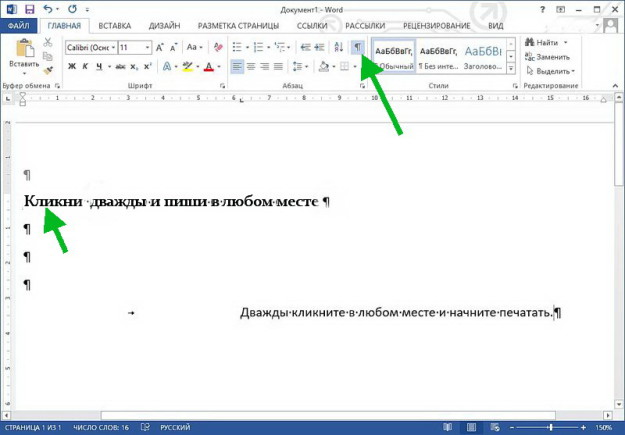
Ћюбой текст можно перевести сразу же в ворде, не копиру€ его в интернет браузер.
ѕр€мо в своем документе вы можете произвести быстрый перевод любого текста. Ѕаза включает в себ€ более 40 €зыков и три варианта перевода. Ќачать работу можно кликнув по вкладке «–ецензирование» и «язык».
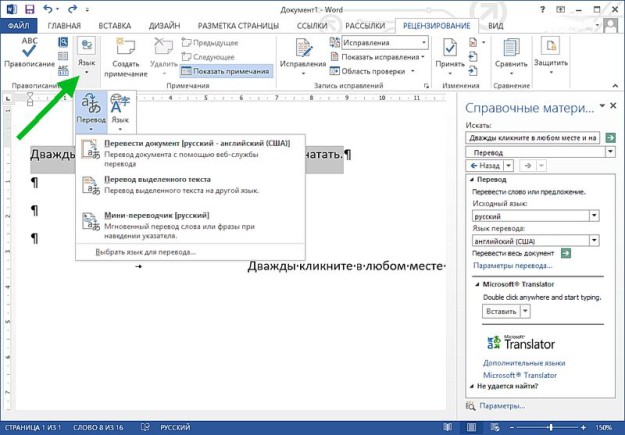
ћетки: полезные советы компьютерна€ помощь |
Ќе открываетс€ внешний жесткий диск Ч что делать: подробное руководство |
ƒневник |
Ќе открываетс€ внешний жесткий диск — что делать: подробное руководство
„асто пользователи сталкиваютс€ с проблемой, когда не открываетс€ внешний жесткий диск что делать в такой ситуации?
„тобы вернуть к жизни нерабочее устройство, необходимо выполнить р€д очень простых действий.

¬осстановление нового диска
≈сли вы не видите новый HDD в папке «ћой компьютер», необходимо просто отформатировать его. “ака€ функци€ позволит корректно настроить разделы жесткого диска и провести разметку данных области хранени€. —ледуйте инструкции:
1. ќткройте меню панели управлени€;
2. «атем во вкладке администрировани€ кликните на «управление компьютером»;

–ис. 1 – системное окно «управление компьютером»
3. —лева кликните на меню управлени€ дисками и дождитесь по€влени€ в правой части окна данных обо всех подключЄнных к ѕ носител€х. Ёто может зан€ть несколько минут;

–ис. 2 – меню управлени€ накопител€ми
4. ¬ открывшемс€ окне вы увидите абсолютно все накопители, которые доступны на компьютере;
5. ¬ контекстном меню HDD нажмите на «—жать том». ѕроцесс сжати€ позвол€ет выделить дополнительную неразмеченную область;

–ис. 3 – процесс сжати€ тома
6. ѕодождите несколько минут, прежде чем система автоматически определит максимально доступное пространство, которое можно сжать. ¬ новом окне проверьте параметры и кликните на клавишу подтверждени€ действи€.

–ис. 4 – сжатие пространства
«аметьте! „асто HDD не отображаетс€ в проводнике из-за неправильного наименовани€ его буквы. ¬ окошке управлени€ дисками можно помен€ть эту опцию (кликните правой клавишей на им€ HDD и выберите «изменить букву или путь»). ѕомните, что в операционной системе не может быть 2 диска с одинаковым символьным обозначением. «атем нужно перезагрузить компьютер и все будет работать нормально.
ќбновление драйверного ѕќ
»з-за отсутстви€ необходимых драйверов и настроек, совершенно новый HDD может не отображатьс€ в меню управлени€ дисками. „то же делать в таком случае? ƒл€ исправлени€ неполадки достаточно выполнить установку драйверов с помощью стандартного диспетчера устройств Windows.
—оветуем подключить жесткий накопитель к любому другому компьютеру и протестировать его работу. ≈сли все функционирует нормально, существует 100% веро€тность того, что на первом компьютере просто нет нужных драйверов.
¬ыполните следующие шаги:
1. ликните правой кнопкой манипул€тора на кнопке ѕуск. ¬ по€вившемс€ контекстном меню найдите диспетчер устройств и откройте его;

–ис. 5 – открытие диспетчера
2. ¬ новом окне дождитесь по€влени€ всех подключенных к ѕ компонентов. ликните правой клавишей на верхнюю строку – им€ вашего компьютера. ќбновите все оборудование. ƒл€ автоматического скачивани€ и установки драйверов понадобитс€ соединение с интернетом. ќбновление конфигурации может зан€ть некоторое врем€;

3. ≈сли во врем€ установки драйверов произошли ошибки, зайдите в разделы «ƒругие» и «ƒисковые девайсы». ¬ случае ошибок элемент иерархии будет отмечен восклицательным знаком. ќбновите его драйвера, нажав на соответствующий пункт в контекстном меню.

–ис. 7 – обновление конфигурации дисковых устройств в диспетчере
“аким образом? можно очень легко наладить работу HDD. ѕосле обновлени€ выполните перезагрузку операционной системы, чтобы изменени€ вступили в силу.
HDD не отображаетс€ после форматировани€
„асто возникает ситуаци€, когда после удалени€ данных и форматировани€ разделов диск перестает подключатьс€ к ѕ . ѕользователь подключает девайс, но в меню «ћой компьютер» отсутствует кака€-либо информаци€ об HDD. ѕри этом, компьютер определ€ет диск в разделе «”стройства и принтеры».
¬озможно, в процессе форматировани€ разделов была повреждена файлова€ система диска. ≈е можно восстановить с помощью командной строки. ќткройте эту системную утилиту с помощью сочетани€ клавиш Win+R и в текстовом поле введите команду cmd. Ќажмите на кнопку «ќ ».

–ис. 8 – открытие командной строки
¬ по€вившемс€ окне введите команду chkdsk и букву диска. Ќажмите ¬вод. —истема автоматически определит все возникшие на накопителе ошибки и устранит их, изменив файловую систему. –езультат выполнени€ команды указан на рисунке ниже:

–ис. 9 – выполнение команды chkdsk
Ќе удаетс€ запустить диск
≈ли накопитель абсолютно никак не реагирует на подключение к ѕ , его можно разобрать и проверить устройство на наличие дефектов печатной платы. ≈Є элементы могут сгорать из-за резкого перепада напр€жени€. ак правило, защищают элементы платы от сгорани€ специальные диоды TVS типа (они отмечены на рисунке ниже).
ќдин из диодов может быть сломан из-за того же перепада напр€жени€. ѕроверьте два TVS компонента с помощью вольтметра. ѕри обнаруженном нулевом сопротивлении можно говорить о перегорании диода. «амените деталь на новую.

–ис. 10 – печатна€ плата жесткого диска
—транные звуки во врем€ работы HDD
≈сли вы услышали странные звуки (потрескивани€, щелчки, шипение) во врем€ работы накопител€, как можно быстрее выключите его. ”стройство следует показать специалисту, ведь скорее всего, поврежден магнитный диск или его головка. ¬ключать диск повторно до проведени€ ремонта не стоит.
Ёто может привести к его окончательной поломке. —пециалист должен заменить сломанную головку и очистить устройство от загр€знений, а также восстановить все данные.

–ис. 11 – поврежденный накопитель
ѕроблема с питанием внешнего накопител€
≈сли вы используете мощный внешний накопитель, вполне веро€тно, что ему не хватает питани€, поэтому ѕ и не определ€ет устройство. »з-за недостаточного питани€ диск также может самопроизвольно отключатьс€, зависать.
¬нешнее устройство работает за счет соединени€ с компьютером через USB-разъем. “ак как сила электрического тока в подобных портах ограниченна, диску может не хватать зар€да.
Ќесколько советов:
- »спользуйте короткий шнур USB. —ама€ распространенна€ причина плохой работы заключаетс€ в использовании слишком длинных проводов. Ѕольша€ часть полученного от порта зар€да просто не доходит до накопител€, так как тер€етс€ по пути. —оветуем использовать только короткие провода, которые поставл€ютс€ официальным производителем вашего HDD;
- ” внешнего накопител€ есть два разъЄма подключени€? ¬ таком случае целесообразнее будет использовать их одновременно, так как дл€ передачи данных хватает одного порта, а вот дл€ получени€ необходимого зар€да необходим второй порт;
- ¬озможно, блок питани€ вашего компьютера просто несовместим с приобретЄнным внешним накопителем. ¬ таком случае, единственный выход – замена устаревшего блока питани€.
https://pomogaemkompu.temaretik.com/
```````````````````````````````````````````````````````````````````````````
ћетки: полезные советы компьютерна€ помощь |







